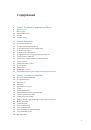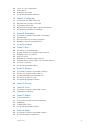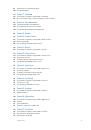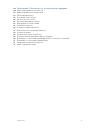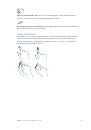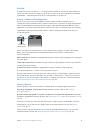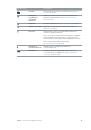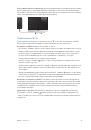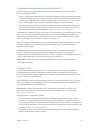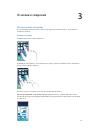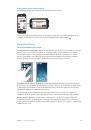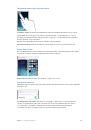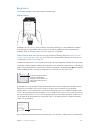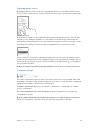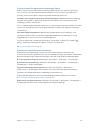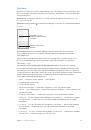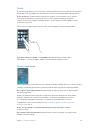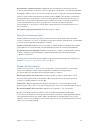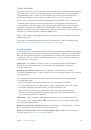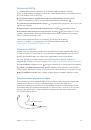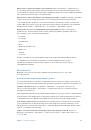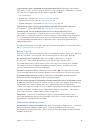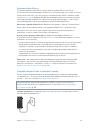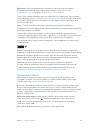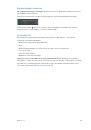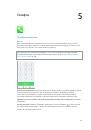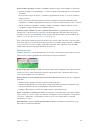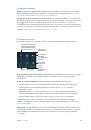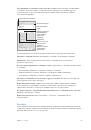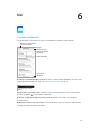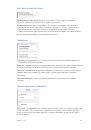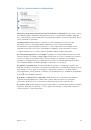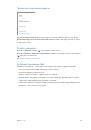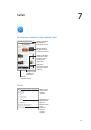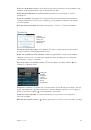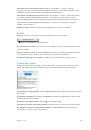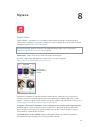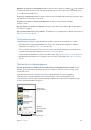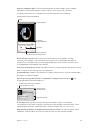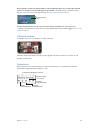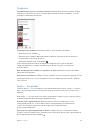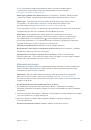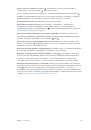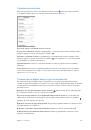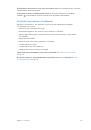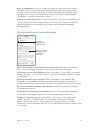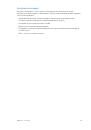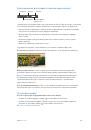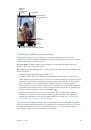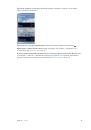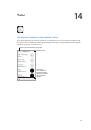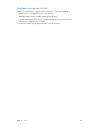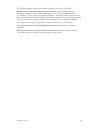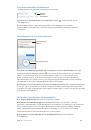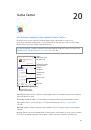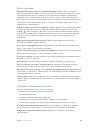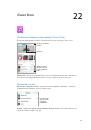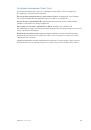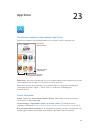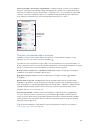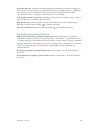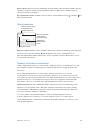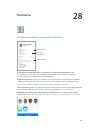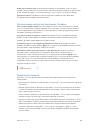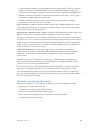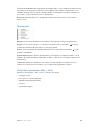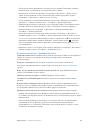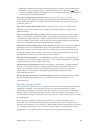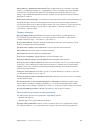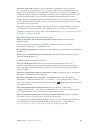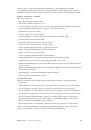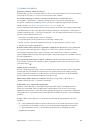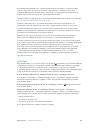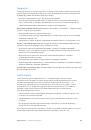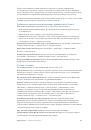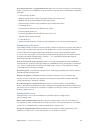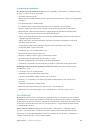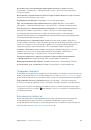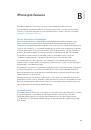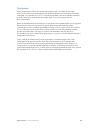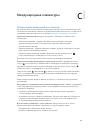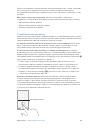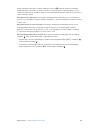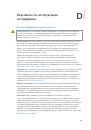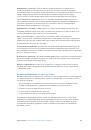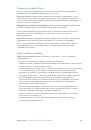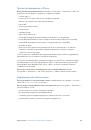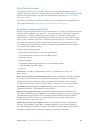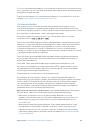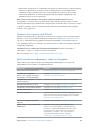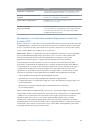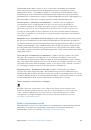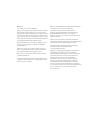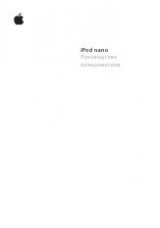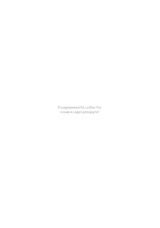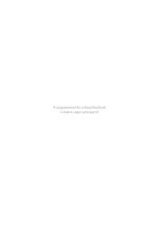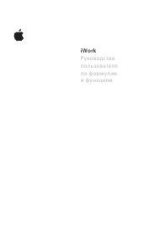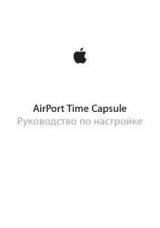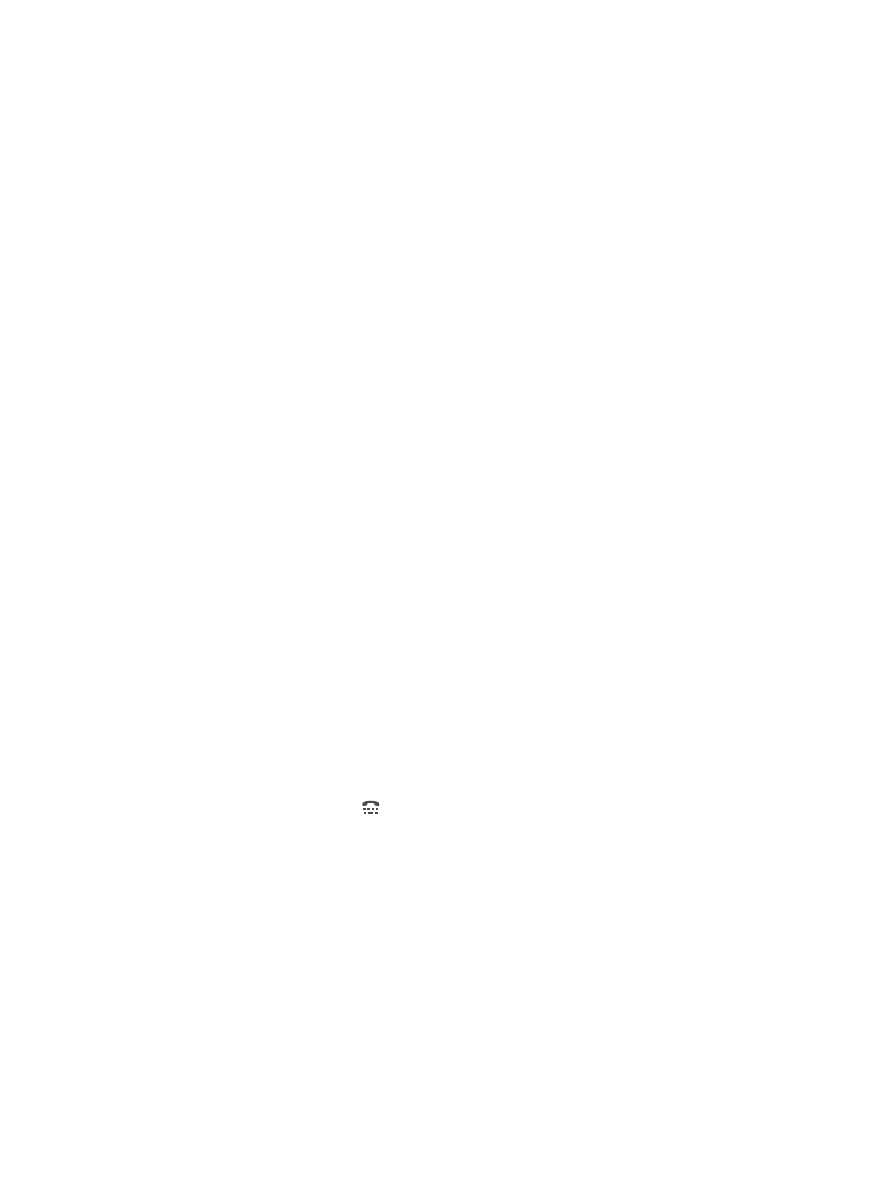
Приложение A
Универсальный доступ
153
Настройка скорости перемещения (при подключенном аксессуаре).
Выберите
«Настройки» > «Основные» > «Универсальный доступ» > «AssistiveTouch» и выберите
скорость нажатия.
Отображение и скрытие меню AssistiveTouch (при подключенном аксессуаре).
Нажмите
вспомогательную кнопку на аксессуаре.
Перемещение кнопки меню.
Перетащите ее к любому краю экрана.
Скрытие кнопки меню (при подключенном аксессуаре).
Выберите «Настройки» >
«Основные» > «Универсальный доступ» > «AssistiveTouch» > «Всегда показывать меню».
Выполнение жеста смахивания или перетягивания 2, 3, 4 или 5 пальцами.
Нажмите
кнопку меню, нажмите «Устройство» > «Еще» > «Жесты», а затем нажмите цифру,
необходимую для выполнения жеста. При появлении на экране соответствующих
окружностей выполните жест смахивания или перетаскивания в требуемом направлении.
По завершении нажмите кнопку меню.
Выполнение жеста сведения пальцев.
Нажмите кнопку меню, нажмите «Избранное»,
а затем нажмите «Хватание». При появлении окружностей сведения/разведения коснитесь
любого места экрана, чтобы переместить окружности, а затем перетяните окружности
внутрь или наружу, чтобы выполнить жест. По завершении нажмите кнопку меню.
Создание собственного жеста.
Нажмите кнопку меню, нажмите «Избранное», а затем
нажмите пустое поле жеста. Также можно выбрать «Настройки» > «Основные» >
«Универсальный доступ» > «AssistiveTouch» > «Создать новый жест».
Блокировка или поворот экрана, регулировка громкости iPhone или имитация
встряхивания iPhone.
Нажмите кнопку меню, затем нажмите «Устройство».
Имитация нажатия кнопки «Домой».
Нажмите кнопку меню, затем нажмите «Домой».
Выход из меню, не выполняя жеста.
Нажмите в любом месте за пределами меню.
Поддержка телетайпа
С помощью кабеля адаптера телетайпа iPhone (продающегося отдельно во многих регионах)
можно подключить iPhone к телетайпу. Зайдите на веб-сайт
www.apple.com/ru/store/
(услуга
может быть доступна не во всех регионах) или посетите местный розничный магазин Apple.
Подсоединение iPhone к телетайпу.
Выберите «Настройки» > «Телефон» и включите
телетайп, а затем подсоедините iPhone к телетайпу с помощью адаптера телетайпа iPhone.
Когда на iPhone включена функция телетайпа, в строке состояния в верхней части экрана
отображается значок телетайпа . Информацию о работе с телетайпом см. в прилагаемой
к нему документации.
Визуальный автоответчик
Элементы управления сообщениями визуального автоответчика позволяют управлять
воспроизведением и приостановкой сообщений. Передвиньте бегунок на шкале
воспроизведения для повторного воспроизведения части сообщения, которая прозвучала
неразборчиво. См.
на стр. 50.